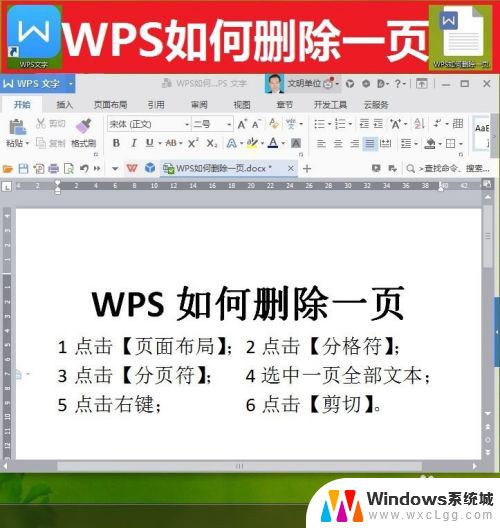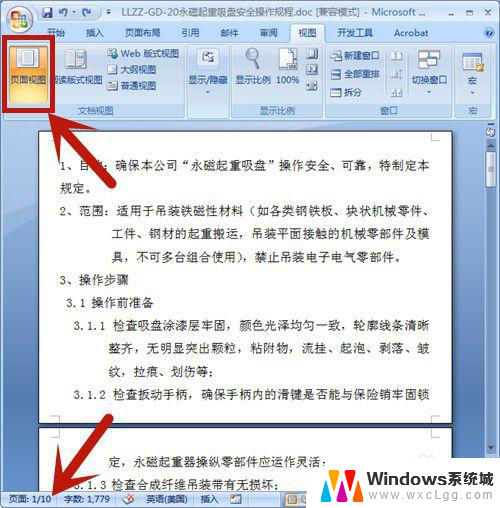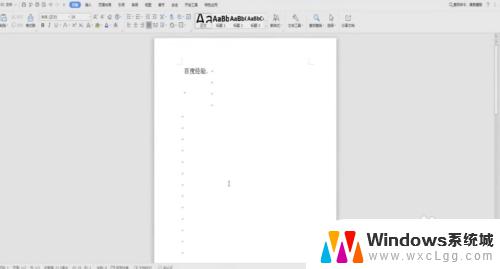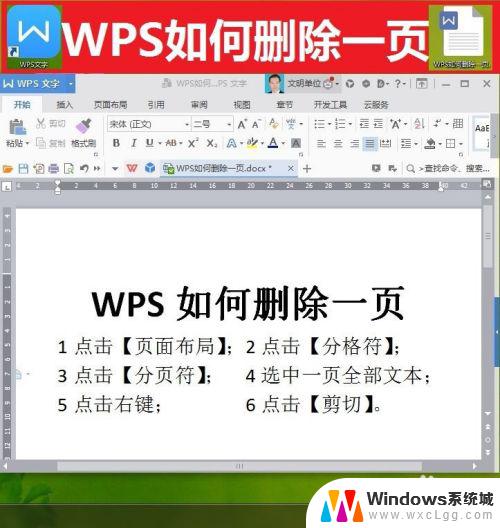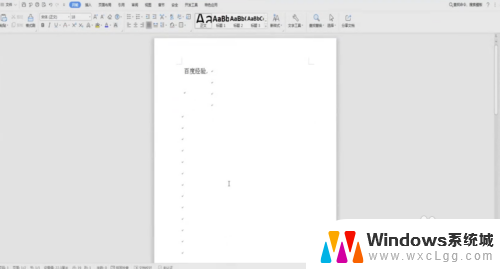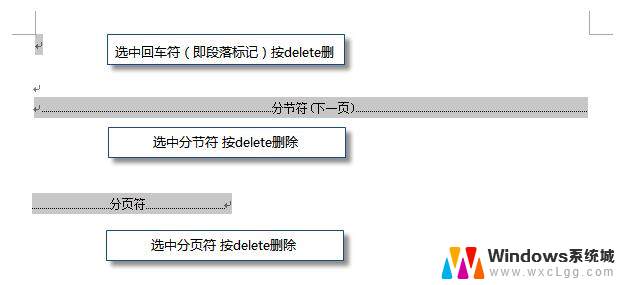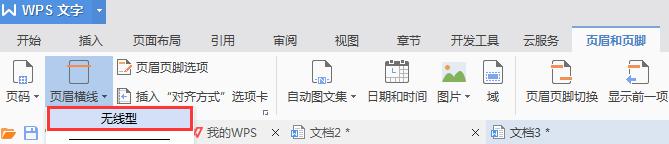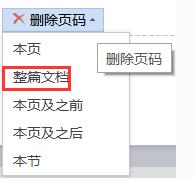wps删除第三页 wps如何删除第三页
在日常工作和学习中,我们常常会遇到需要删除文件中某一页的情况,而在使用wps这款办公软件时,删除文件中的某一页也是一个常见的需求。如何在wps中删除第三页呢?删除文件中的某一页不仅可以让我们更好地整理文件内容,还可以减少不必要的打印和浪费。接下来我们将一起探讨在wps中如何简便地删除文件的第三页。

如果wps文档中出现了空白页,那么可能是文档中包含空段落、分页符或分节符。需要将这些编辑标记删除,空白页才会被删除。
操作方法:把光标移动至空白页,选中空白页中的 段落标记 或分页符 或者分节符,尝试使用“回格(即backspace / ←)”以及“Delete”键删除。
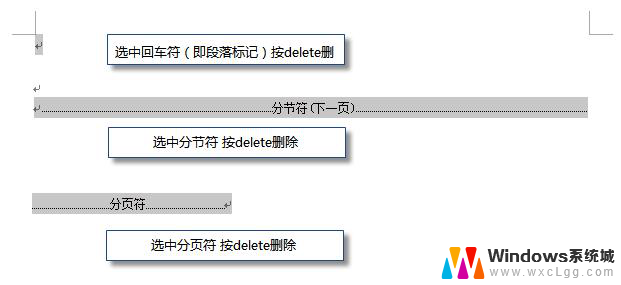
PS:如果文档中没有显示编辑标记,可以开启功能区“开始-显示/隐藏编辑标记”显示。
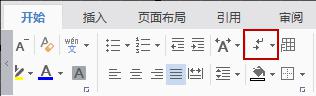
还有一种空白页的可能是前一页末尾有过长的表格。
文档在表格后需要有一个空段落,如果表格一直延伸到页面底部,则空段落将被推入下一页。而这个空段落标记是无法删除的。需要将这个空段落标记设置为“隐藏文字”才可以。
操作方法:
1、选中段落标记
2、点击右键-字体-勾选“隐藏文字”。
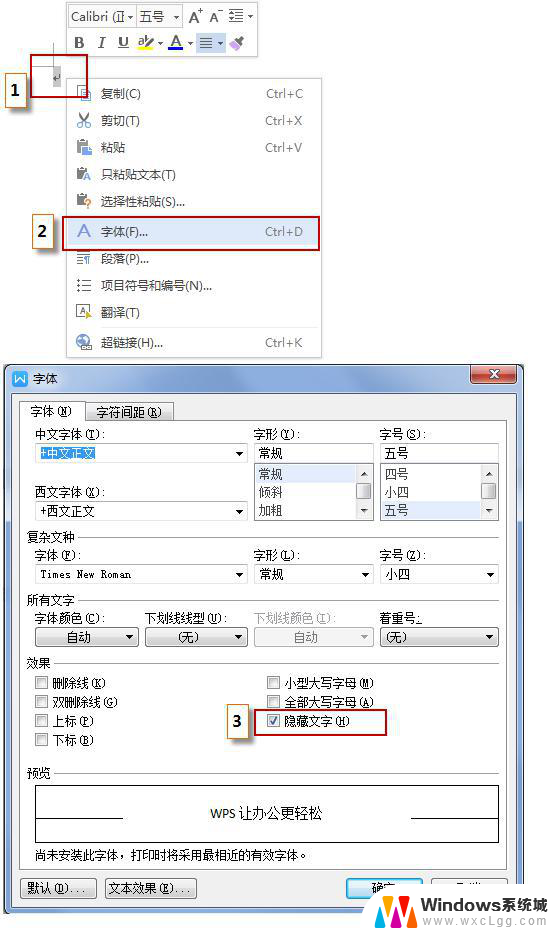
以上是关于如何删除wps文档中第三页的所有内容的方法,如果您遇到相同的问题,可以按照小编提供的方法来进行解决。